UTILISATEURS D'ORDINATEURS PERSONNELS
Fido a été avisée que la Clé Internet ZTE MF636 (également appelée Clé Internet sans fil) ne répond plus aux exigences d'Industrie Canada.
Il sagit d'une mise à jour logicielle nécessaire pour répondre aux exigences d'Industrie Canada. Cette mise à jour s'applique uniquement au modèle ZTE MF636 et comprend le soutien pour les systèmes d'exploitation Windows 7 et Mac 10.6.
L'outil de mise à niveau est utilisé pour mettre à niveau le micrologiciel et le gestionnaire de connexion de la Clé Internet ZTE MF636 afin de les rendre compatibles avec Windows 7 et MAC OS 10.6.
Avant de commencer
- Prévoyez environ 20 à 30 minutes.
- Désactivez le mode de veille sur votre ordinateur personnel.
- Retirez la carte SIM de la Clé Internet MF636.
- Assurez-vous que votre ordinateur portatif est branché à la source d'alimentation ou que la pile est chargée à au moins 75 %.
Télécharger le logiciel
- Téléchargez le logiciel suivant et enregistrez-le sur votre ordinateur personnel.
- Logiciel pour la Clé Internet ZTE MF636 - Windows 2000, XP, Vista, 7 (nom du fichier : MF636 Fido PC)
- Mise à niveau du micrologiciel de la Clé Internet ZTE MF636 (nom du fichier : MF636 Fido Firmware Upgrade)
- Allez dans le répertoire où vous avez téléchargé le logiciel et décompressez les deux fichiers.
1. INSTALLER LE GESTIONNAIRE DE CONNEXION
- Allez dans le répertoire où vous avez décompressé le fichier MF636 Fido PC.
- Cliquez deux fois sur le fichier Install.exe.
- Suivez les directives pour terminer l'installation.
- Sélectionnez votre langue et cliquez sur « Suivant ».
- Cliquez sur « Suivant » pour continuer.
- Lisez l'entente d'utilisation de la licence, sélectionnez « J'accepte les modalités de l'entente d'utilisation de la licence », puis cliquez sur « Suivant ».
- Cliquez sur « Suivant » pour accepter l'emplacement d'installation par défaut ou sur « Modifier » pour spécifier votre propre emplacement.
- L'assistant prendra quelques minutes pour installer le logiciel. Cliquez sur « Terminer » pour compléter.
2. INSTALLER LE MICROLOGICIEL
REMARQUE IMPORTANTE : Ne fermez pas et ne quittez pas l'outil de mise à niveau pendant l'installation du micrologiciel. Cela pourrait entraîner des dommages permanents à la Clé Internet ZTE MF636. Assurez-vous de retirer votre carte SIM de la Clé Internet ZTE MF636 avant de commencer le processus de mise à niveau du logiciel.
REMARQUE : Cet utilitaire de micrologiciel n'est pas compatible avec MAC OS; vous devrez l’exécuter sur un ordinateur personnel Windows pour faire la mise à niveau du micrologiciel de votre Clé Internet ZTE MF636. La mise à niveau de ce micrologiciel est FORTEMENT recommandée pour votre Clé Internet.
- La carte SIM étant retirée, branchez votre Clé Internet MF636 à un port USB libre.
- Fermez le gestionnaire de connexion de Fido s'il est en cours d'exécution.
- Allez dans le répertoire où vous avez décompressé le logiciel MF636 Fido Firmware Upgrade software.
- Cliquez deux fois sur le fichier DL_MF636_FIDO_CA_EUV1.00.01.exe.

- L'outil de mise à niveau du micrologiciel détectera automatiquement votre CléMCInternet MF636.
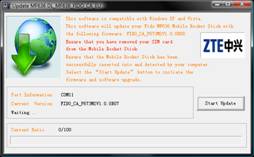
- Cliquez sur « Lancer la mise à niveau »
- Pendant la mise à niveau
- Ne retirez PAS la Clé Internet MF636 de l'ordinateur
- N'éteignez PAS votre ordinateur
- Ne laissez PAS votre ordinateur entrer en mode de veille
- La procédure de mise à niveau prendra environ 20 à 30 minutes selon la vitesse de votre ordinateur.
- Une fois la mise à niveau terminée, vous verrez la fenêtre illustrée suivante:
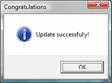
Haut de page
UTILISATEURS D'ORDINATEURS MAC
Fido a été avisé que la Clé Internet ZTE MF636 (également appelée Clé Internet sans fil Fido) ne répond plus aux exigences d’Industrie Canada.
Il sagit d'une mise à jour logicielle nécessaire pour répondre aux exigences d'Industrie Canada. Cette mise à jour s'applique uniquement au modèle ZTE MF636 et comprend le soutien pour les systèmes d'exploitation Windows 7 et Mac 10.6.
L'outil de mise à niveau est utilisé pour mettre à niveau le micrologiciel et le gestionnaire de connexion de la Clé Internet ZTE MF636 afin de les rendre compatibles avec Windows 7 et MAC OS 10.6.
Avant de commencer
- Prévoyez environ 20 à 30 minutes.
- Désactivez le mode de veille sur votre ordinateur MAC.
- Retirez la carte SIM de la Clé Internet MF636.
- Assurez-vous que votre ordinateur MAC est branché à la source d'alimentation ou que la pile est chargée à au moins 75 %.
Télécharger le logiciel
- Téléchargez le logiciel suivant et enregistrez-le sur votre ordinateur MAC.
- Logiciel pour la Clé Internet ZTE MF636 - MAC OS 10.4 et versions ultérieures (nom du fichier : MF636 Fido MAC)
- Mise à niveau du micrologiciel de la Clé Internet ZTE MF636 (nom du fichier : MAC MF636 Fido Firmware Upgrade.rar)
- Allez dans le répertoire où vous avez téléchargé le logiciel et décompressez les deux fichiers.
1. INSTALLER LE GESTIONNAIRE DE CONNEXION
- Allez dans le répertoire où vous avez décompressé le fichier MF636 Fido MAC software.
- Cliquez deux fois sur le fichier Fido Connection Manager.mpkg.
- Suivez les directives pour terminer l'installation.
- Cliquez sur « Continuer » sur la page d'accueil.
- Choisissez un emplacement où installer le logiciel sur le volume Macintosh HD, puis cliquez sur « Continuer ».
- Choisissez le type d'installation et cliquez sur « Installer ».
- Veuillez inscrire le nom d'utilisateur et le mot de passe afin de procéder à l'authentification, puis cliquer avec le bouton de gauche sur « OK » pour installer.
- Cliquez sur « Continuer l'installation » et assurez-vous que l'installation exige de redémarrer l'ordinateur.
- Cliquez avec le bouton de gauche sur « Redémarrer » pour redémarrer l'ordinateur et terminer l'installation du logiciel.
2. INSTALLER LE MICROLOGICIEL
REMARQUE IMPORTANTE : Ne fermez pas et ne quittez pas l'outil de mise à niveau pendant l'installation du micrologiciel. Cela pourrait entraîner des dommages permanents à la Clé Internet ZTE MF636. Assurez-vous de retirer votre carte SIM de la Clé Internet ZTE MF636 avant de commencer le processus de mise à niveau du logiciel.
- La carte SIM étant retirée, branchez votre Clé Internet MF636 à un port USB libre.
- Attendez que le message "Warning! No SIM" apparaisse et cliquer OK.
- Allez dans le répertoire où vous avez décompressé le logiciel MF636 Fido Firmware Upgrade software.
- Cliquez deux fois sur le fichier DL_MF636_FIDO_CA_EUV1.00.01.exe.
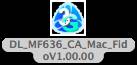
- L'outil de mise à niveau du micrologiciel détectera automatiquement votre CléMCInternet MF636.
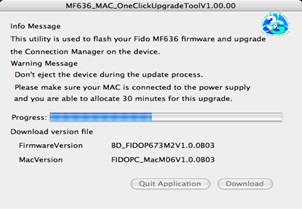
- Cliquez sur « Lancer la mise à niveau »
- Pendant la mise à niveau
- Ne retirez PAS la Clé Internet MF636 de l'ordinateur
- N'éteignez PAS votre ordinateur
- Ne laissez PAS votre ordinateur entrer en mode de veille
- La procédure de mise à niveau prendra environ 20 à 30 minutes selon la vitesse de votre ordinateur.
- Une fois la mise à niveau terminée, vous verrez la fenêtre illustrée suivante:
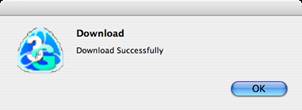
Haut de page





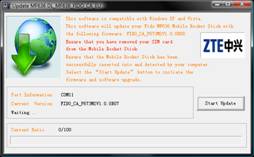
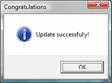
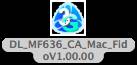
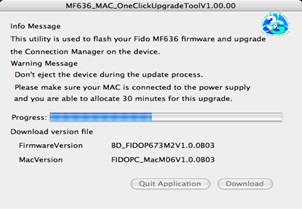
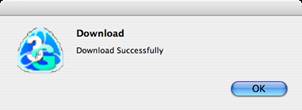
Suivre :